Excel表格中大量隔行的空行如何快速删除
在工作中经常使用Excel,有时会遇到在Excel中有很多空行的现象,有些空行排列在一起能直接删除,但有些空行却隔着一两行的数据,一个个删除十分麻烦,今天我们为大家介绍如何快速简单的删除大量空行。
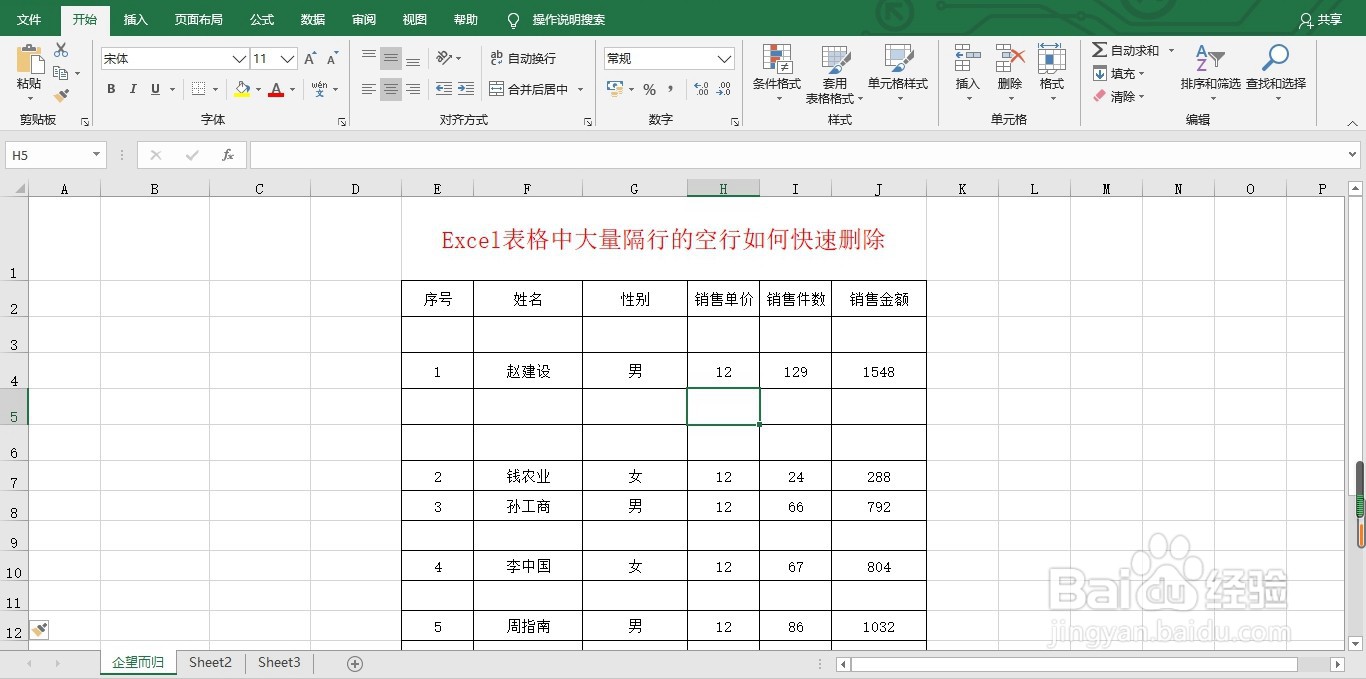
工具/原料
笔记本电脑 office办公软件
方法/步骤
首先,选择整张表格
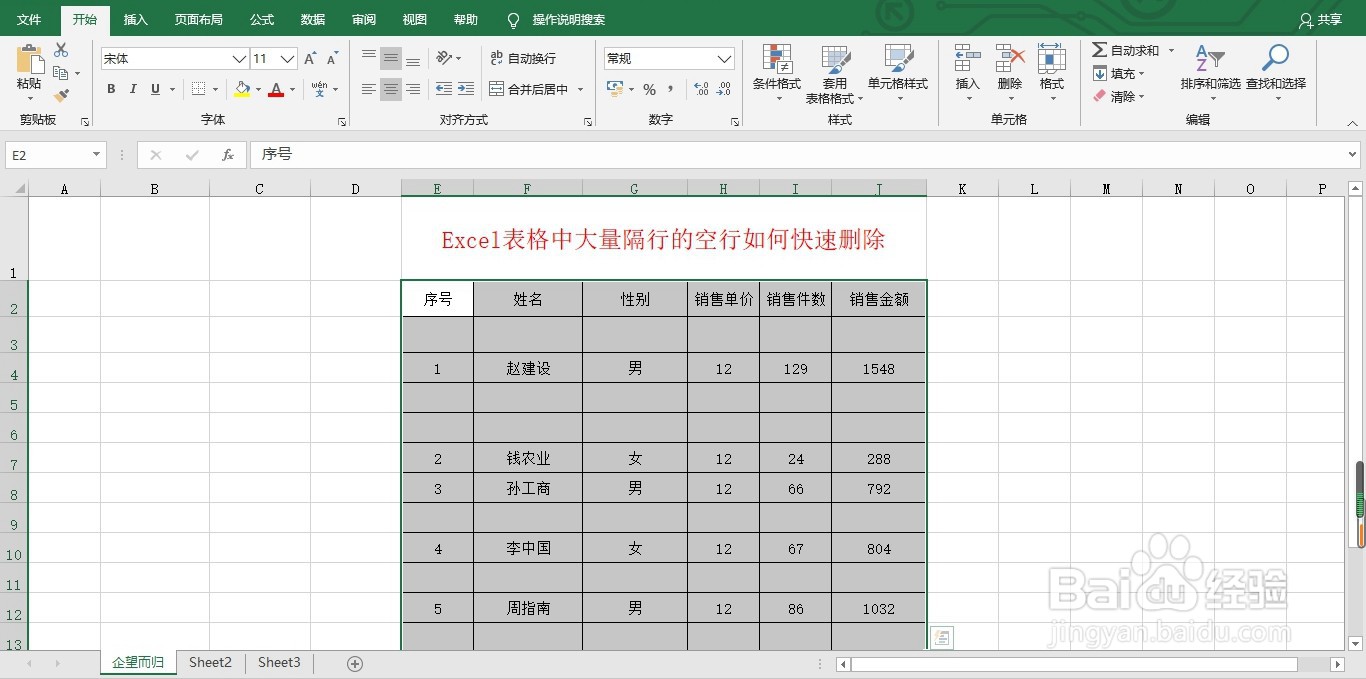
在【开始】选项卡,点击【查找和选择】
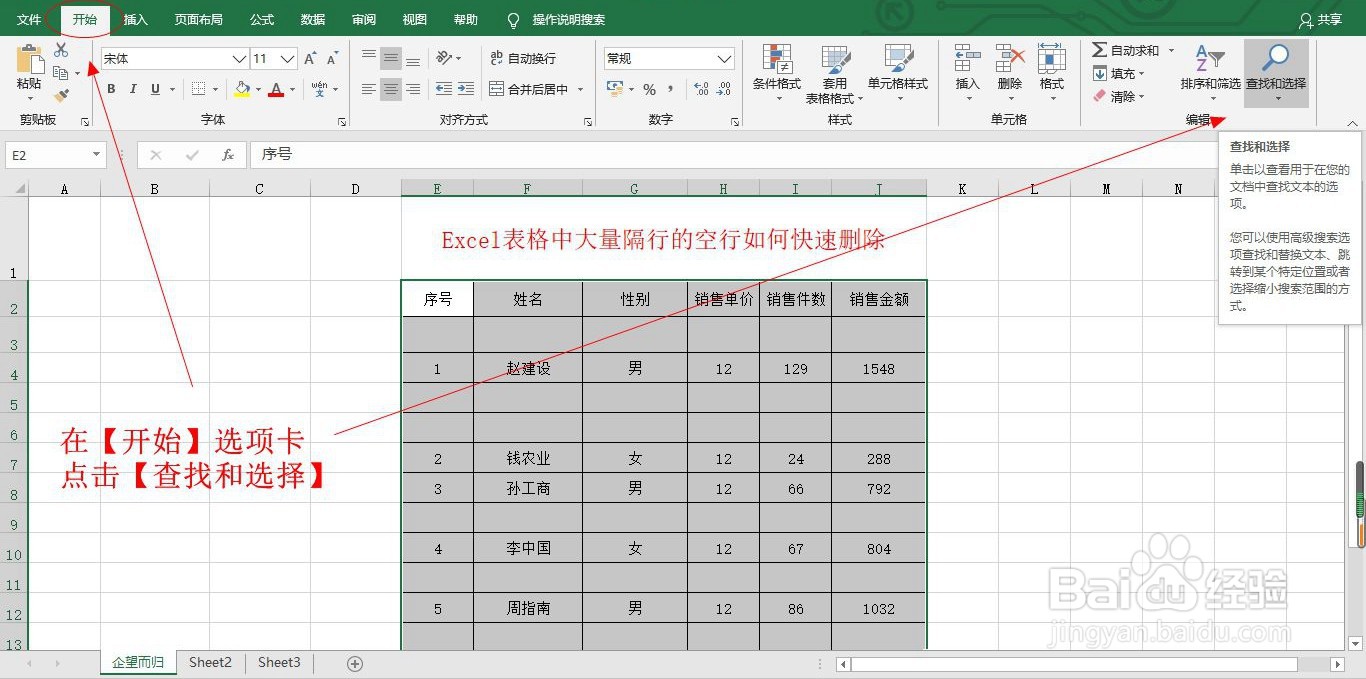
【查找和选择】下的菜单,再选择【定位条件】,点击打开
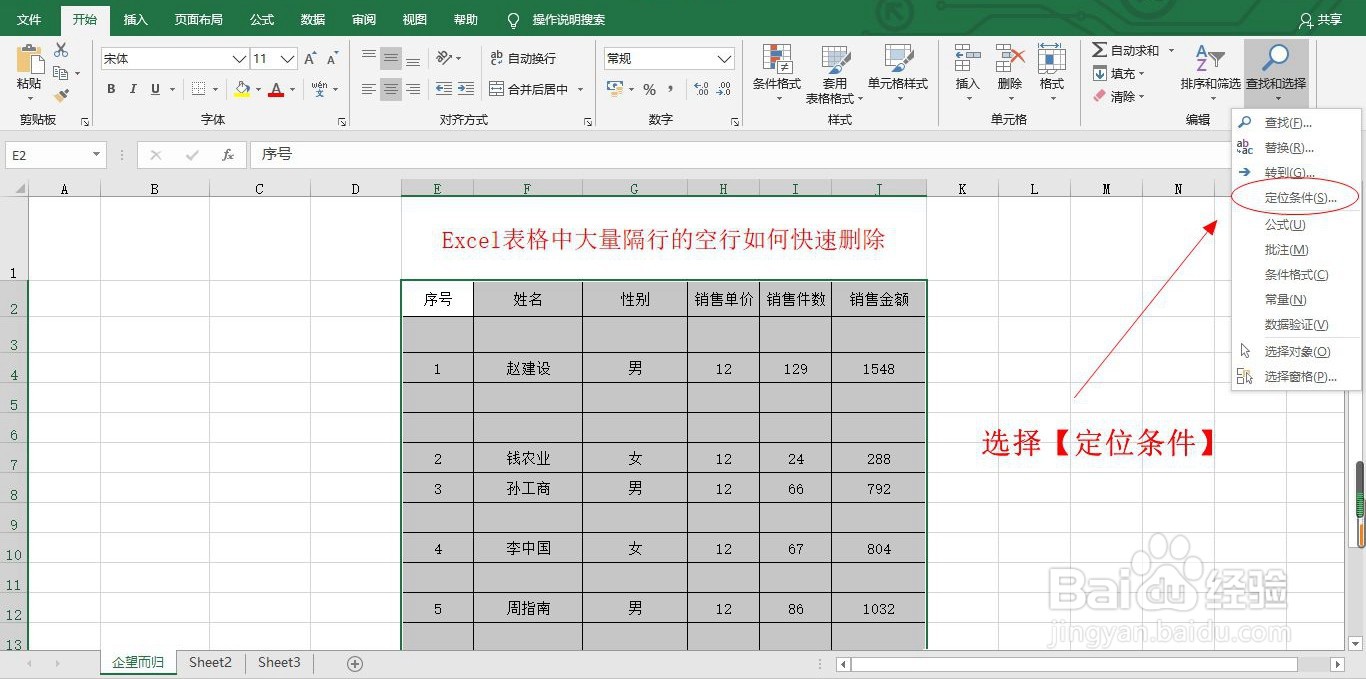
出现一个定位条件菜单,我们在菜单中选择【空值】,点击确定
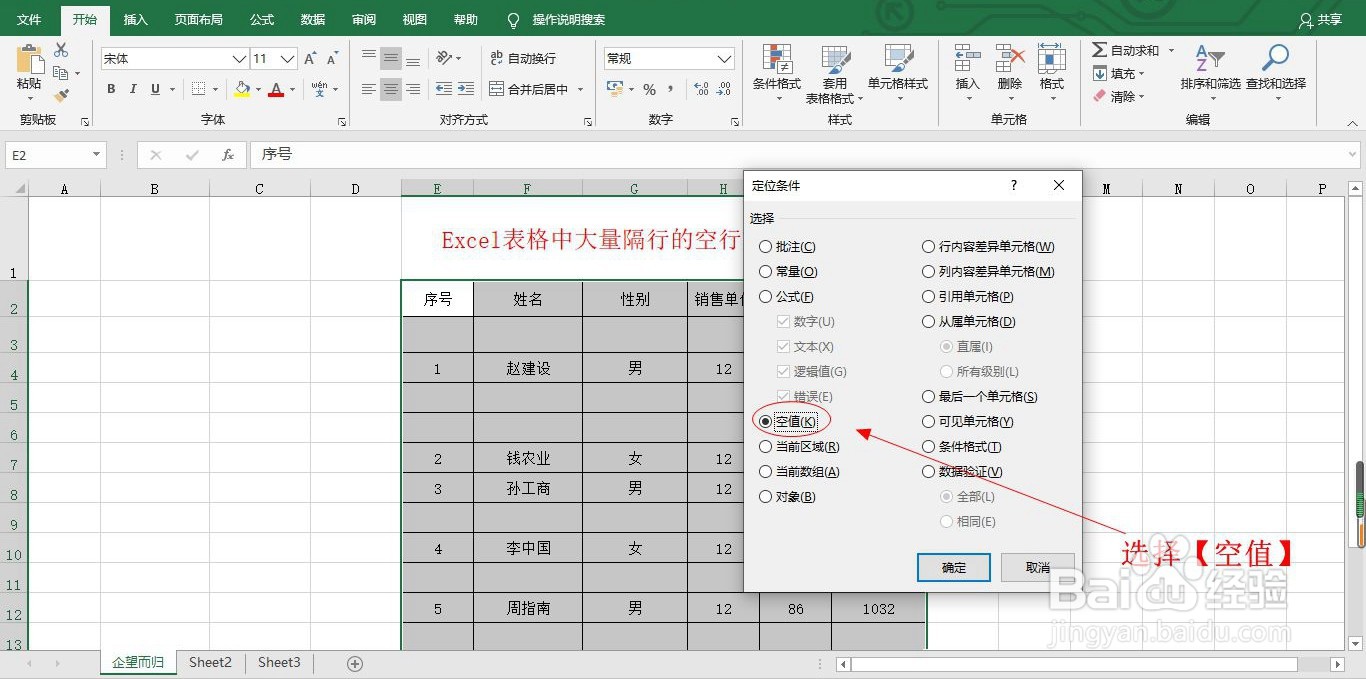
我们发现表格中空的单元格都被选中了,在其中一个空单元格上右击
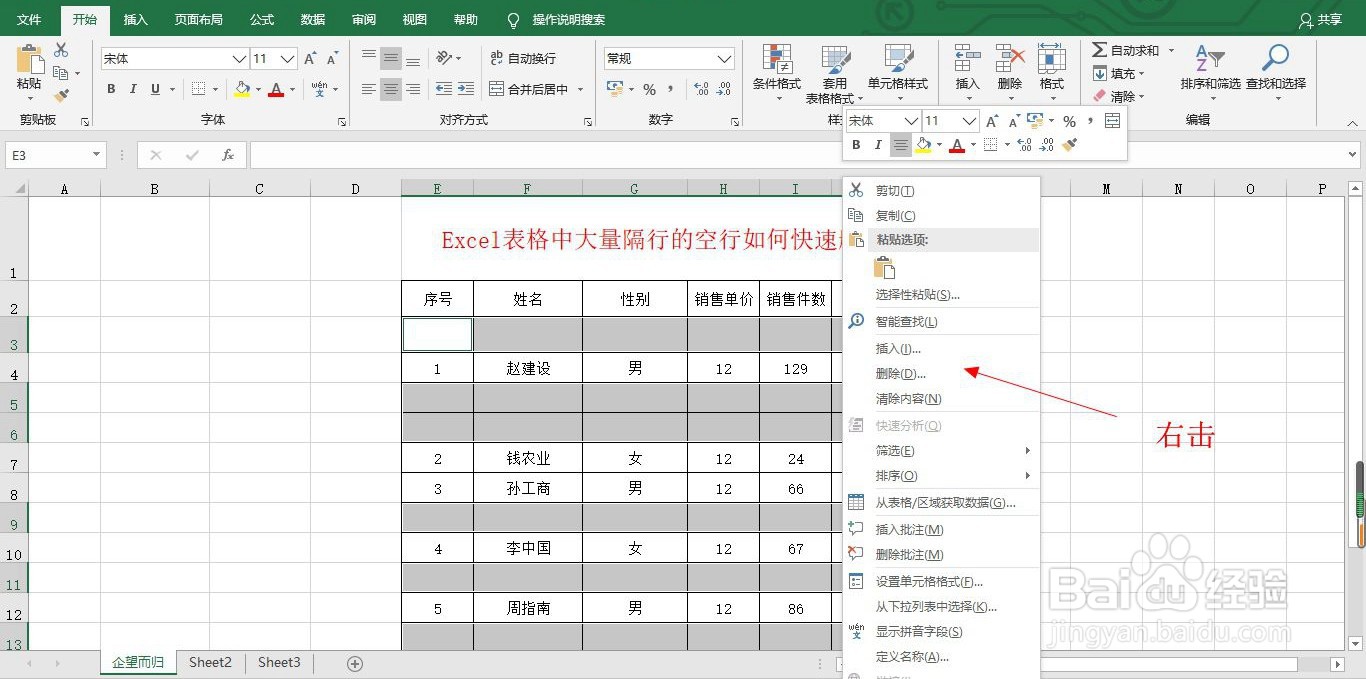
选择菜单上的【删除】
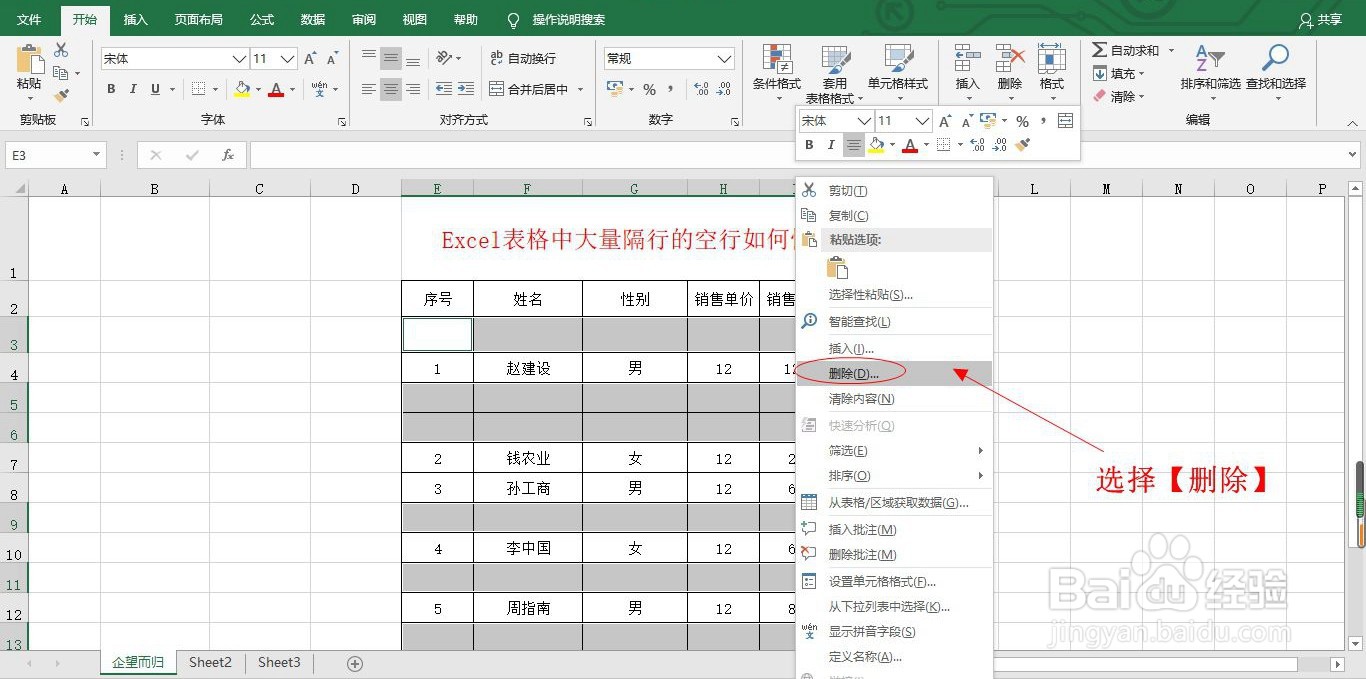
出现的删除菜单中,再选择【下方单元格上移】
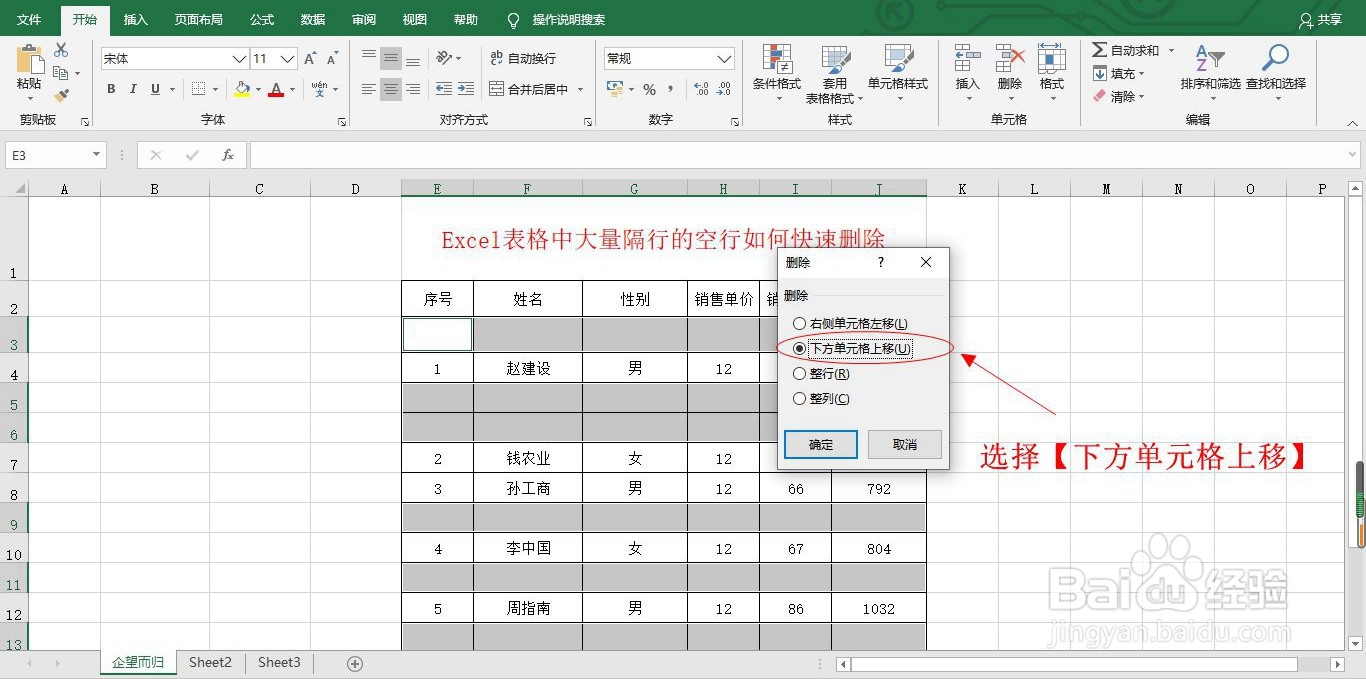
确定后,那些空单元格就全部删除掉了,表格就完成了
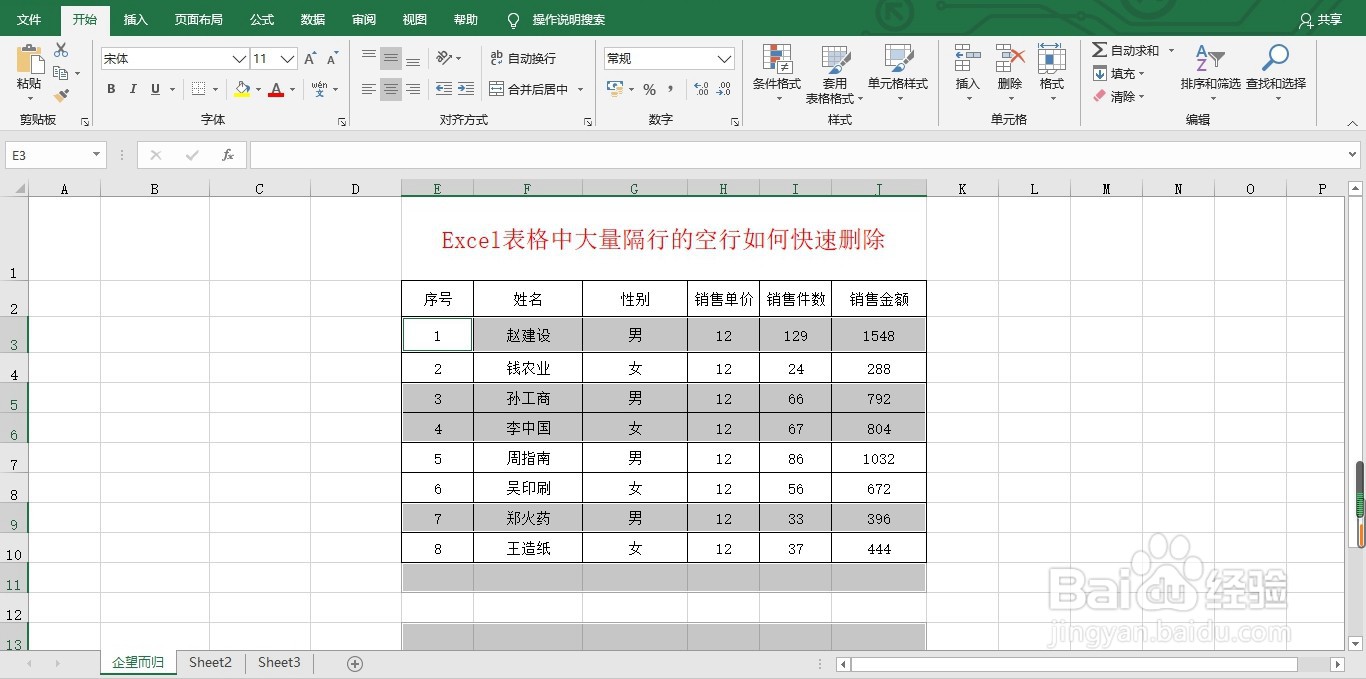
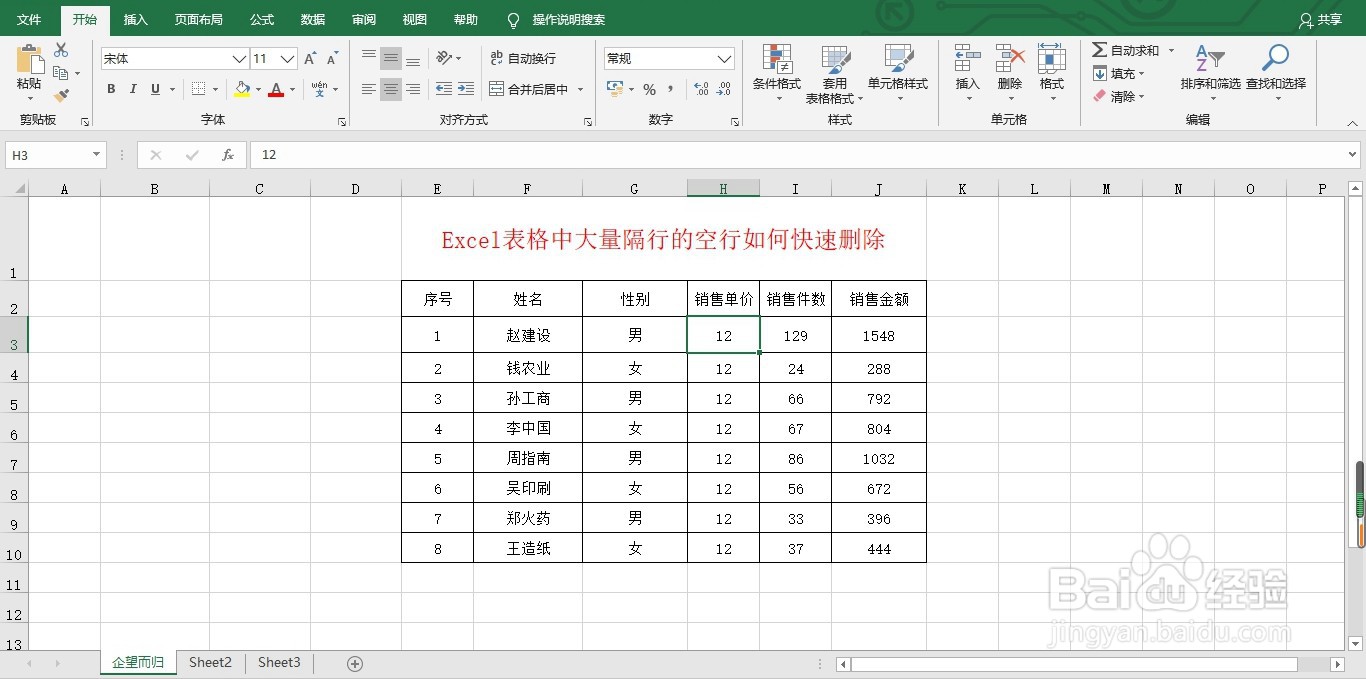
注意事项
有时间多练习操作,熟悉后能运用得更加流畅!
声明:本网站引用、摘录或转载内容仅供网站访问者交流或参考,不代表本站立场,如存在版权或非法内容,请联系站长删除,联系邮箱:site.kefu@qq.com。
阅读量:71
阅读量:136
阅读量:114
阅读量:64
阅读量:88